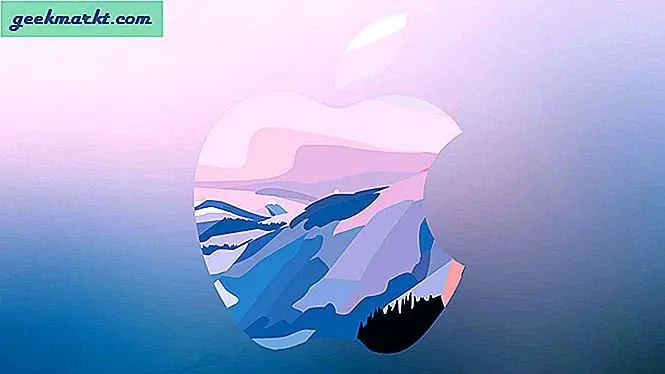Đôi khi, các ứng dụng bị lừa. Chúng bắt đầu hoạt động sai, làm tiêu hao pin của bạn và làm chậm hiệu suất CPU của bạn. Bạn cảm thấy điện thoại của mình đang nóng lên trong túi. Bạn mở khóa điện thoại của mình nhưng không thể tìm ra thủ phạm.
Các ứng dụng giám sát hệ thống có thể giúp bạn thu hẹp và xác định các ứng dụng như vậy. Bạn cũng có thể tiết kiệm dữ liệu di động của mình bằng cách tắt hoặc xóa các ứng dụng này.
Ứng dụng giám sát hệ thống Android tốt nhất
1. Số liệu thống kê về pin tốt hơn
Rất nhiều người đang phàn nàn về những quảng cáo toàn màn hình này đột nhiên xuất hiện trên điện thoại thông minh của họ. Những quảng cáo này là kết quả của một số ứng dụng phần mềm độc hại tìm đường xâm nhập vào Android của bạn.

Kết quả? Pin kém với các quảng cáo khó chịu. Giải pháp? Chà, nếu bạn biết ứng dụng nào đang hoạt động sai, bạn chỉ cần gỡ cài đặt ứng dụng đó và bạn đã sẵn sàng. Nhưng thường xuyên hơn không, chúng tôi không thể tìm thấy các ứng dụng vi phạm. Đây là nơi có Số liệu thống kê pin tốt hơn, nó cung cấp số liệu thống kê chi tiết nhất về pin và giúp bạn tìm thấy các ứng dụng đang tiêu hao pin của bạn. Ứng dụng sẽ hoạt động mà không cần quyền root. Nếu điều đó không hữu ích, bạn cũng có thể thử Anti Adware. Ứng dụng này có thể phát hiện Mạng quảng cáo và cho bạn biết ứng dụng nào đang hiển thị quảng cáo toàn màn hình.
Tải xuống Thống kê pin tốt hơn ($ 2,49)
2. Trình quản lý dữ liệu của tôi
Nó đã xảy ra với tôi trước đây. Google Photos đang tải lên các bức ảnh của tôi trong nền bằng dữ liệu di động của tôi. Và Facebook thu thập dữ liệu sau lưng tôi. Điều này có thể tạo ra vấn đề nếu bạn có gói dữ liệu hạn chế.
Trình quản lý dữ liệu của tôi là một ứng dụng được xây dựng đặc biệt để theo dõi dữ liệu di động và Wi-Fi của bạn. Ứng dụng sẽ cảnh báo cho bạn nếu việc sử dụng dữ liệu di động của bạn vượt quá giới hạn đã đặt. Tính năng này cũng có sẵn theo mặc định trên hầu hết các điện thoại Android, nhưng MDM cung cấp nhiều hơn thế.

Bạn cũng có thể theo dõi số phút cuộc gọi và tin nhắn văn bản. Nếu bạn có gói dữ liệu dùng chung, ứng dụng sẽ theo dõi việc sử dụng dữ liệu trên tất cả các thiết bị để bạn biết con bạn đã sử dụng bao nhiêu dữ liệu trên YouTube. Bạn cũng có thể theo dõi việc sử dụng dữ liệu ở cấp độ mỗi ứng dụng.
Tải xuống Trình quản lý dữ liệu của tôi (Miễn phí)
3. Ứng dụng trên thanh điều hướng
Mặc dù các ứng dụng giám sát hệ thống cung cấp nhiều thông tin hữu ích trong tầm tay bạn. Ứng dụng Navbar thật tuyệt. Nó hiển thị một thanh pin trên thanh trạng thái sẽ được mã hóa bằng màu sắc. Vì vậy, khi hết pin, thanh sẽ di chuyển sang trái và thay đổi màu sắc từ xanh lục sang vàng và cuối cùng là đỏ. Nó có vẻ tốt.
Tại sao lại đặt tên nó là Nav Bar? Điều này là do nếu bạn đã bật hoặc sử dụng thanh điều hướng trên Android của mình, bạn sẽ thấy bộ chỉnh âm trực tiếp ở đó mỗi khi bạn nghe nhạc.

Hãy xem, trong hình trên, bạn có thể thấy bộ chỉnh âm. Lưu ý rằng tính năng này đang trong giai đoạn thử nghiệm và hoạt động tốt trong Google Play Âm nhạc, nhưng đôi khi có thể hoạt động hoặc không hoạt động với Apple Music. Ngoài ra, thanh điều hướng sẽ thay đổi màu tùy thuộc vào ứng dụng bạn đang sử dụng. Điều này có nghĩa là bộ cân bằng sẽ trông khác nhau trong các ứng dụng khác nhau.
Một đề cập đáng chú ý khác trong cùng danh mục là Thanh năng lượng sẽ hiển thị pin 'rung' trên thanh trạng thái. Kiểm tra nó ra.
Tải xuống Nav Bar (Miễn phí)
4. SystemPanel 2
SystemPanel là một ứng dụng tập trung vào trực quan hóa cũng như chức năng và tính năng. Mọi khía cạnh của điện thoại như CPU, RAM, quy trình, ứng dụng, bộ nhớ, pin, mạng, v.v. Cách dữ liệu này được trình bày là lý do tại sao ứng dụng này lọt vào danh sách. Kiểm tra ảnh chụp màn hình bên dưới.

Nó gọn gàng và hiển thị mọi thứ trong các vòng tròn, thanh và thậm chí cả biểu đồ được mã hóa màu giúp bạn dễ dàng xem qua. Ứng dụng miễn phí nhưng có một phiên bản cao cấp sẽ loại bỏ quảng cáo và thêm nhiều tùy chọn tiện ích. Thành thật mà nói, tôi nghĩ các tiện ích con thường làm chậm thiết bị di động và hiệu suất của bạn, vì vậy hãy chỉ sử dụng chúng nếu bạn không thể sống thiếu chúng.
Ứng dụng hoạt động mà không cần quyền root nhưng nếu bạn đã root điện thoại di động của mình thì nó sẽ hiển thị nhiều số liệu thống kê hơn. Bạn cũng có thể tắt các dịch vụ và gói hệ thống để cải thiện tốc độ và hiệu suất. Điều này yêu cầu quyền truy cập siêu người dùng. Có một tùy chọn trong cài đặt.
Tải xuống SystemPanel 2 (Freemium)
5. Elixir 2
Có lẽ là một trong những ứng dụng giám sát hiệu suất và hệ thống lâu đời nhất dành cho Android. Tôi nhớ đã sử dụng nó vào những ngày của Galaxy S2. Vẫn là một cú đấm. Nó sẽ hiển thị cho bạn tất cả thông tin liên quan đến phần cứng và phần mềm như bộ nhớ, CPU, ram, hiệu suất và sử dụng ứng dụng, số liệu thống kê về pin, mạng và kết nối, v.v.

Ngoài ra, nó cũng cung cấp một trình duyệt tệp khá tốt. Bạn có thể thêm các giá trị nhất định trên thanh trạng thái. Nơi nó thực sự tỏa sáng là bộ phận phụ tùng. Có rất nhiều tiện ích và nút chuyển đổi để bạn lựa chọn và bạn có thể định cấu hình chúng theo mong muốn của trái tim mình. Phù hợp với những người muốn có tất cả thông tin trên đầu ngón tay của họ và bị ám ảnh bởi các chi tiết. Hãy nghĩ về các nhà phát triển và mọt sách ở đây.
Ứng dụng được sử dụng miễn phí nhưng bạn có thể hỗ trợ nhà phát triển và quyên góp bằng cách mua ứng dụng với giá 3,99 đô la.
Tải xuống Elixir 2 (Freemium)
6. Lõi nhỏ
Các ứng dụng giám sát hệ thống có thể là một màn hình bận, điều này có thể gây nhầm lẫn hơn là hữu ích. Ngay cả tôi cũng gặp khó khăn khi hiểu một số số liệu thống kê và điều hướng xung quanh các ứng dụng mà tôi đã thử nghiệm ở trên. Chào mừng, Tiny Core. Điều này dành cho những người thích giữ mọi thứ đơn giản và đánh giá cao cách tiếp cận tối giản.
Tìm một dòng màu trắng phía trên thanh trạng thái. Không có cách nào để thay đổi màu sắc mà lẽ ra sẽ tốt hơn.

Bản thân ứng dụng này chỉ có dung lượng 1,5 MB và nó sẽ thêm một dòng nhỏ phía trên thanh trạng thái của bạn. Nó hầu như không thể nhìn thấy được, đó có thể là một điều tốt. Bạn có thể tùy chỉnh nó để hiển thị pin, RAM hoặc hiệu suất CPU. Phiên bản chuyên nghiệp sẽ có tần số CPU với giá 1,3 đô la.
Tải xuống Tiny Core (miễn phí)
7. CPU-Z
Trong khi Tiny Core làm mọi thứ quá đơn giản, CPU-Z sẽ cung cấp rất nhiều dữ liệu, thông tin và số liệu thống kê, bạn sẽ phải ngạc nhiên. Bạn muốn biết tên của công ty đã chế tạo bộ vi xử lý? Bạn đã hiểu.

Ngoài tất cả các thống kê thông thường mà bạn đã thấy trong các ứng dụng trước đó, CPU-Z cũng sẽ cho bạn biết tốc độ đồng hồ, kiến trúc của các lõi riêng lẻ, dấu chân nhiệt và cảm biến. CPU-Z được sử dụng miễn phí nhưng bạn có thể loại bỏ quảng cáo với giá 1,6 đô la.
CPU-Z là một ứng dụng cực kỳ mạnh mẽ mà bạn có thể sử dụng để thực sự ép xung hoặc ép xung các lõi CPU của mình. Chúng tôi đã từng thử ép xung trên một chiếc máy tính bảng Nexus cũ vì nó hoạt động chậm chạp. Mặc dù chúng tôi đã cố gắng tăng tốc độ và hiệu suất đáng kể, nhưng chúng tôi đã quá tải và gạch hóa nó. Sử dụng một cách khôn ngoan.
Tải xuống CPU-Z (Miễn phí)
8. Trình quản lý tác vụ nâng cao
Mặc dù hệ điều hành của Android có khả năng quản lý tốt các tác vụ nền và tự động đóng các ứng dụng gần đây không còn cần thiết nữa, nhưng đôi khi bạn cần một trình quản lý tác vụ.
Ví dụ: nếu bạn để Google Maps hoặc Facebook ở chế độ nền, rất có thể chúng sẽ làm hao pin của bạn và một cách để tránh điều đó là ngăn chúng sử dụng Trình quản lý tác vụ nâng cao.

Trình quản lý tác vụ nâng cao sẽ làm tương tự cho Android. Nếu có một ứng dụng nào đó đang bị kẹt và hiện đang hoạt động hoặc bạn muốn gỡ bỏ nó một cách cưỡng bức, bạn có thể làm điều đó ngay bây giờ. Diệt các ứng dụng và tác vụ đang ngốn pin, chiếm dụng bộ nhớ và sử dụng năng lượng của CPU.
Ứng dụng này miễn phí và có hỗ trợ quảng cáo. Nó cũng đi kèm với một trình quét chống vi-rút được hỗ trợ bởi Trustlook. Đây là một cách nhanh chóng để tăng bộ nhớ và RAM.
Tải xuống Trình quản lý tác vụ nâng cao (Miễn phí)
9. Kiểm tra cảm biến
Điện thoại thông minh của bạn đi kèm với rất nhiều cảm biến như gia tốc kế, trọng lực, phong vũ biểu, định hướng, v.v. Tùy thuộc vào sản xuất và kiểu máy của bạn, con số có thể khác nhau. Các cảm biến này có thể ngừng hoạt động bình thường và bạn có thể nhận thấy một số bất thường như khi xoay điện thoại, tính năng tự động xoay không hoạt động.

Khi bạn đang chơi trò chơi, độ nghiêng không hoạt động. Kiểm tra cảm biến là một ứng dụng sẽ giúp bạn chẩn đoán sự cố. Có các tùy chọn khác nhau cho tất cả các loại cảm biến khác nhau mà điện thoại thông minh ngày nay được trang bị.
Tải xuống Kiểm tra cảm biến (Miễn phí)
10. Máy phân tích WiFi
WiFi Analyzer là một trong những công cụ phổ biến nhất Ứng dụng giám sát mạng dành cho Android. Nó nhanh chóng biến thiết bị Android của bạn thành thiết bị phân tích WiFi. Sử dụng ứng dụng này, bạn có thể xem tất cả các kênh WiFi xung quanh mình để bạn có thể chọn kênh ít đông hơn để thiết lập mạng WiFi của mình. Hơn nữa, ứng dụng này cũng đi kèm với một đồng hồ đo cường độ tín hiệu WiFi để đánh giá mức độ mạnh mẽ của tín hiệu WiFi mà bạn đang nhận được.

Tải xuống WiFi Analyzer (Miễn phí)
Kết thúc: Ứng dụng giám sát hệ thống Android
Tôi thích CPU-Z, nó hiển thị rất nhiều thông tin và nó rất tốt cho những ai muốn biết mọi thứ có thể về droid của họ. Người dùng thông thường hoặc nhà phát triển.
Tôi thích Nav Bars vì nó làm cho droid của tôi trông đẹp, ngầu trước bạn bè của tôi. Bạn muốn thể hiện hoặc cảm thấy tốt? Tải xuống.
Tôi cũng thích SytemPanel 2 vì nó cung cấp nhiều thông tin trong một giao diện người dùng đẹp và chức năng với các thanh và biểu đồ.
Nếu bạn đang gặp sự cố về cảm biến, Kiểm tra cảm biến sẽ giúp xác định nguyên nhân. Số liệu thống kê pin tốt hơn là khi bạn muốn tìm ứng dụng giả mạo và Trình quản lý tác vụ nâng cao để loại bỏ các ứng dụng và tác vụ đó.